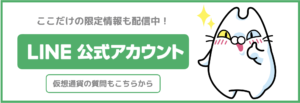本ページはプロモーションを含みます。
▼こんな不安がある方に、メタマスク複数アカウントの作成方法を解説します。

 おしえてにゃん
おしえてにゃん
 コイにゃん
コイにゃん
 おしえてにゃん
おしえてにゃん
 コイにゃん
コイにゃん
 おしえてにゃん
おしえてにゃん
 コイにゃん
コイにゃん
 おしえてにゃん
おしえてにゃん
 コイにゃん
コイにゃん
 おしえてにゃん
おしえてにゃん
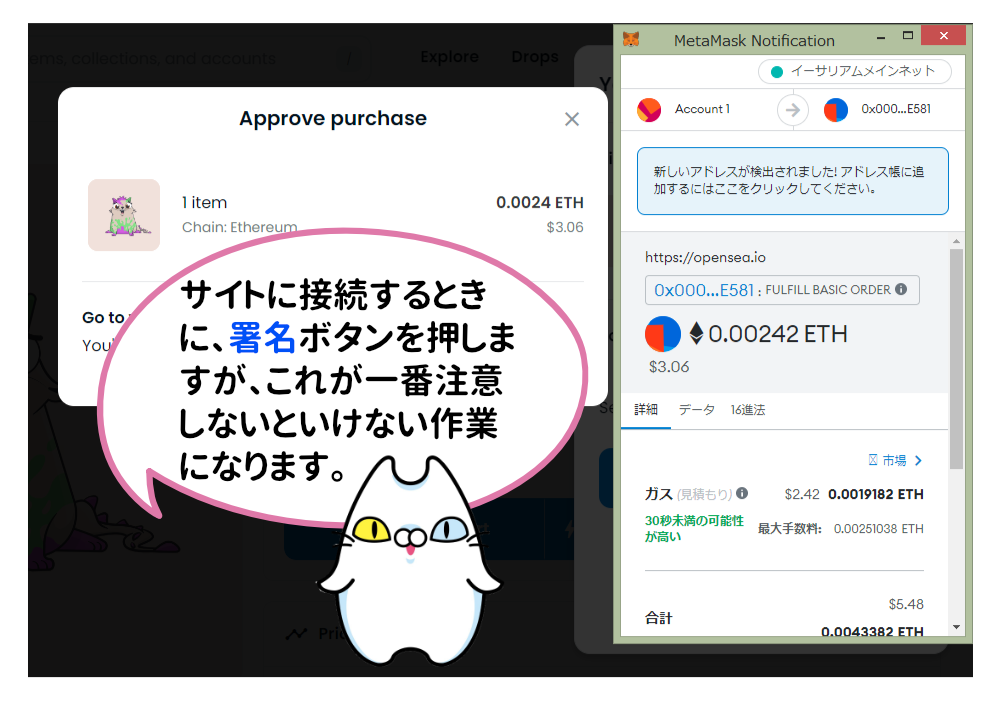
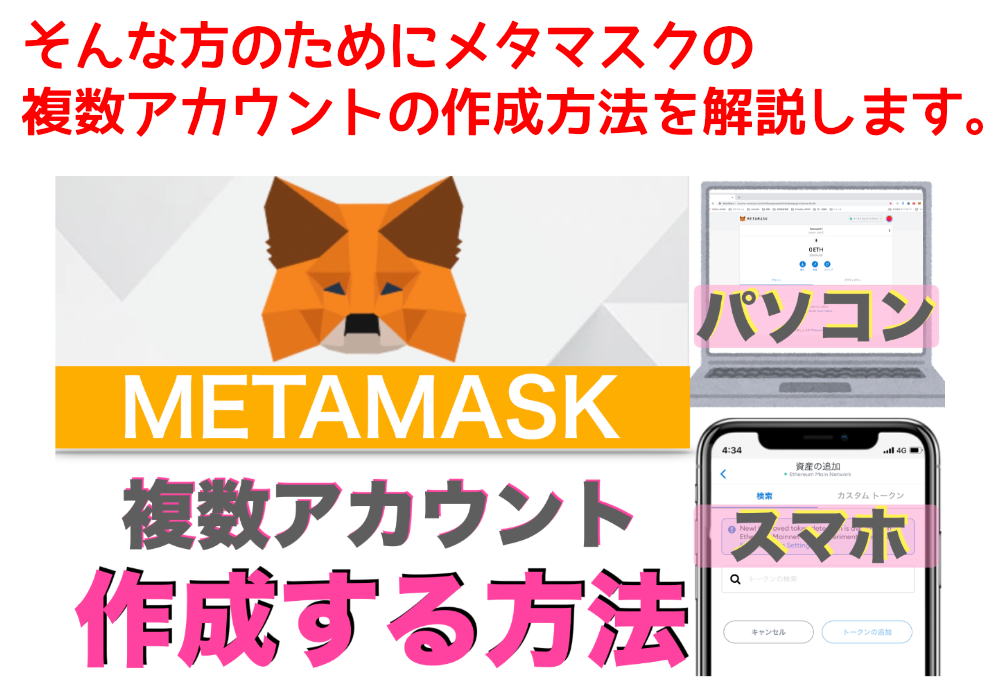
[まず前置き]メタマスクとは?
メタマスクとは暗号資産が保管できるだけではなく、ゲームやコインを増やすサービスDEXなどに直接繋ぐことができ、自分のウォレットの中で資産を増やすことができるとても便利なウォレットです。
メタマスクをまだお持ちでない方はこちらのページを参考にしてください。
 【初心者向け】スマホ版MetaMask(メタマスク)の作成方法
【初心者向け】スマホ版MetaMask(メタマスク)の作成方法
なぜ複数のメタマスクを作成するのか?
まず初めになぜ複数のメタマスクを作成するのかというと、
▶メタマスクのアカウントを複数持っているとDeFiやブロックチェーンゲームなど複数接続することができる
▶目的別に資金を分けて管理することができたりして便利
だからです
また、資金を分けて使えるということは、一つのアカウントに何かあった時でも、他のアカウントの資産を守れるなど、リスクを分散することにもつながります。
リスクを分散するということは、投資の上で重要な考え方になります。
なので今回リスクを分散させる方法の一つとして、複数アカウントを作成することを知っていただければと思っています。
ウォレットを守る大前提
ウォレットを守る大前提として、シークレットリカバリーや秘密鍵を無くさない、誰かに教えないということは絶対です。
自分の銀行口座の暗証番号や銀行印を誰かに教えたり渡していることと同じことですからね!
また変なサイトに接続してメタマスクの資金が抜かれたなんて話も聞きます。
なのでどれだけリスク分散できるかで自分の大事な資金を守れるかということに繋がってきますので、このあと複数アカウントの作成方法を早速みていきましょう!
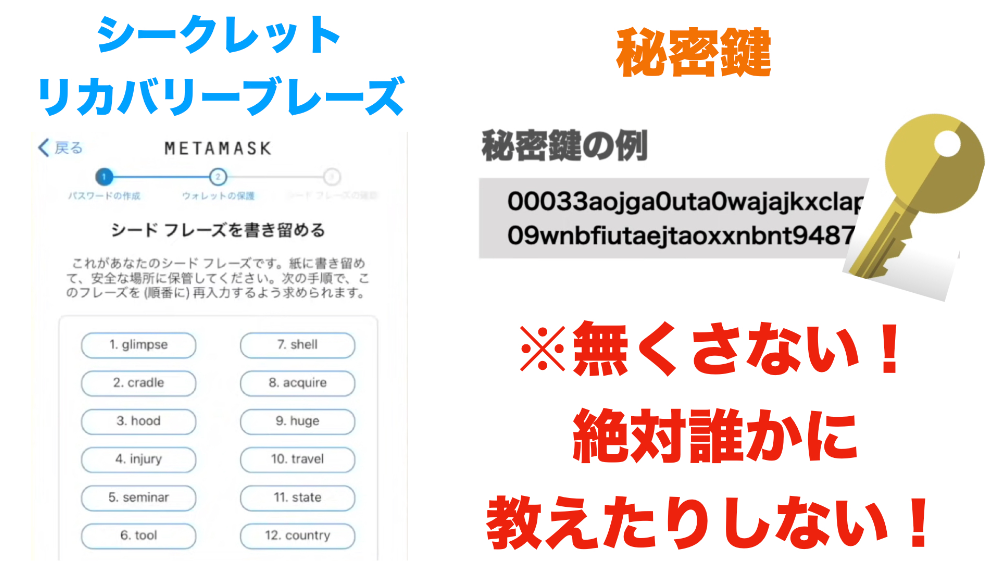
シークレットリカバリーフレーズ、秘密鍵を確認する方法、についてはこちらの動画で解説していますので参考にしてください。
■【初心者向け】メタマスク(MetaMask)スマホとパソコンに同期する方法
https://youtu.be/lDl7LjoNJFQ
メタマスクを複数作成する方法
まずはスマホ版でメタマスクを複数作成する方法を3つご紹介します。
①新しく別のウォレットを作成する
②ブラウザのアカウントを増やす
③端末を分ける
①新しく別のウォレットを作成する
最初に注意点ですがこの「新しくウォレットを作成する」というのは、元々あるウォレットのなかでアカウントを追加するということではないので注意しましょう!
元々あるウォレットのなかでアカウント追加方法はこちらの動画「【初心者向け】メタマスク(MetaMask)スマホとパソコンに同期する方法」で解説していますので参考にしてみてください。
https://youtu.be/lDl7LjoNJFQ

今回はよりリスク分散をするためにメタマスクウォレットを最初から作成するという方法になります。
つまりシークレットリカバリーフレーズから作成するということですね。
これをすることにより、もしアカウントAが何かあったとしても、アカウントBには影響が出ない可能性が高いのでリスク回避ができる方法の1つとして考えられています。
これがもし同じウォレット内でのアカウント複数作成の場合は、そのウォレットに何かあったとき全体に影響が出てしまう恐れがあるので、それを回避するためにもウォレット自体を分けて作っておくということがより安全です。
その新しくメタマスクを作成するには、今ログインしているメタマスクを一度ログアウトする必要があります。その方法をスマホのアプリ版とパソコン版とでそれぞれ見ていきましょう。
 おしえてにゃん
おしえてにゃん
 コイにゃん
コイにゃん
ネットワークやトークンの追加方法についてはこちらの動画を参考にしてください。
■メタマスクとバイナンススマートチェーン(BSC)の接続方法を解説!
https://youtu.be/spwioGh-aas
■【初心者向け】送ったコインが反映されない!?METAMASK(メタマスク)のよくある質問を解決!〜トークンの追加方法について〜
https://youtu.be/8K0ymZ7jgvI
それではまずスマホアプリ版のログアウトからの新しくメタマスクを作成する流れについてです。
重要なことなので何度も言いますが、今からの操作を行う前に、かならず、シークレットリカバリーフレーズのメモを取ってあることを確認してください。
確認をしないで次の操作は行なわないようにしてください。
確認することができた方から早速操作に移っていきましょう!
今持っているアカウントとは別のアカウントを作成する方法は2つあります。
(その1)メタマスクを削除して、もう一度ダウンロードし直し新しいウォレットを作成する方法。
①長押しなどをし、メタマスクのアプリを削除
②App Storeもしくはプレイストアなどからメタマスクを再インストールする
③アプリを開き、こちらの「新しいウォレットを作成」から新しくウォレットを作成することができます。
(その2)ログアウトし、ウォレットをリセットして新しいウォレットを作成する方法。
①こちらはメタマスクにログインした状態の画面です。(例はiPhoneです)
②左上の3本線をタッチ
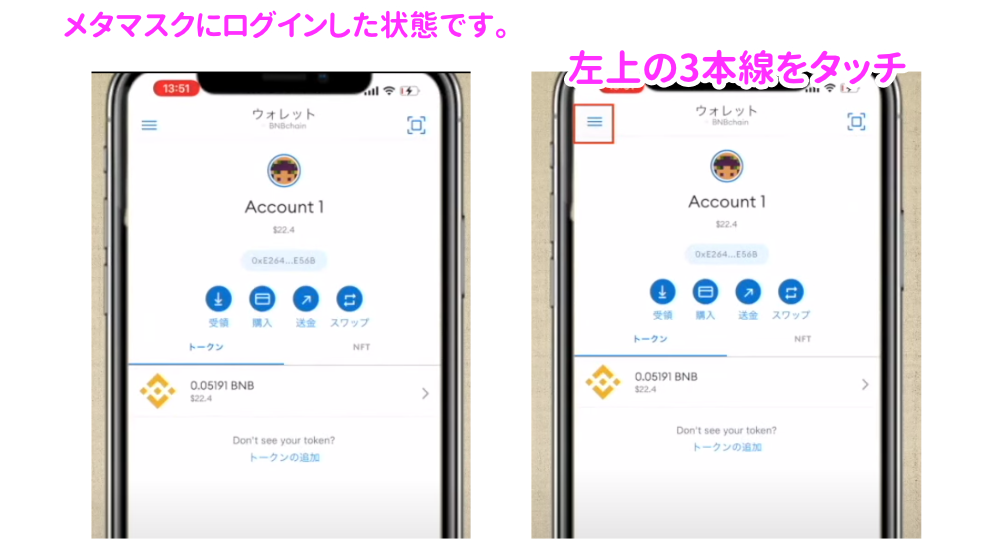
③一番下のログアウトをタッチ
はい、をタッチ
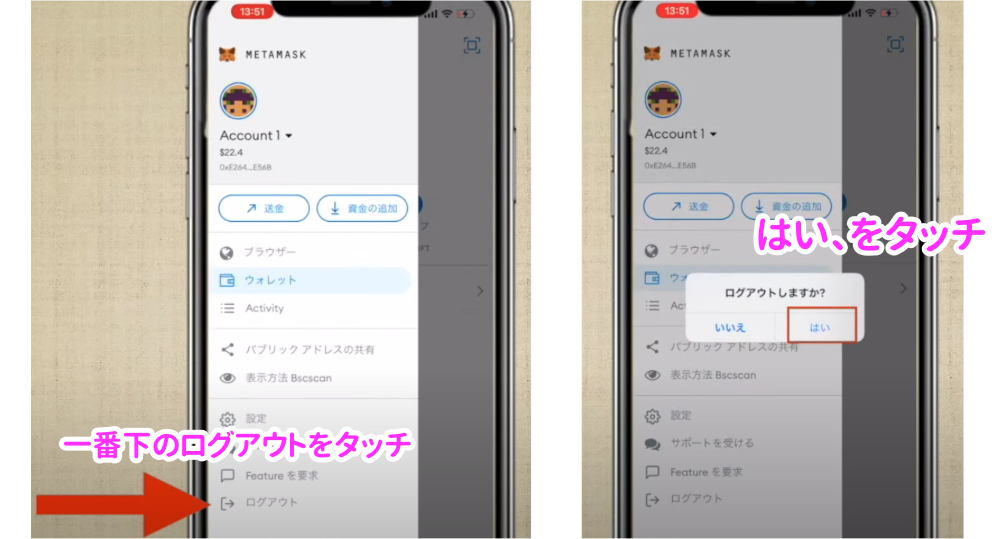
④「ウォレットのリセット」をタッチします。
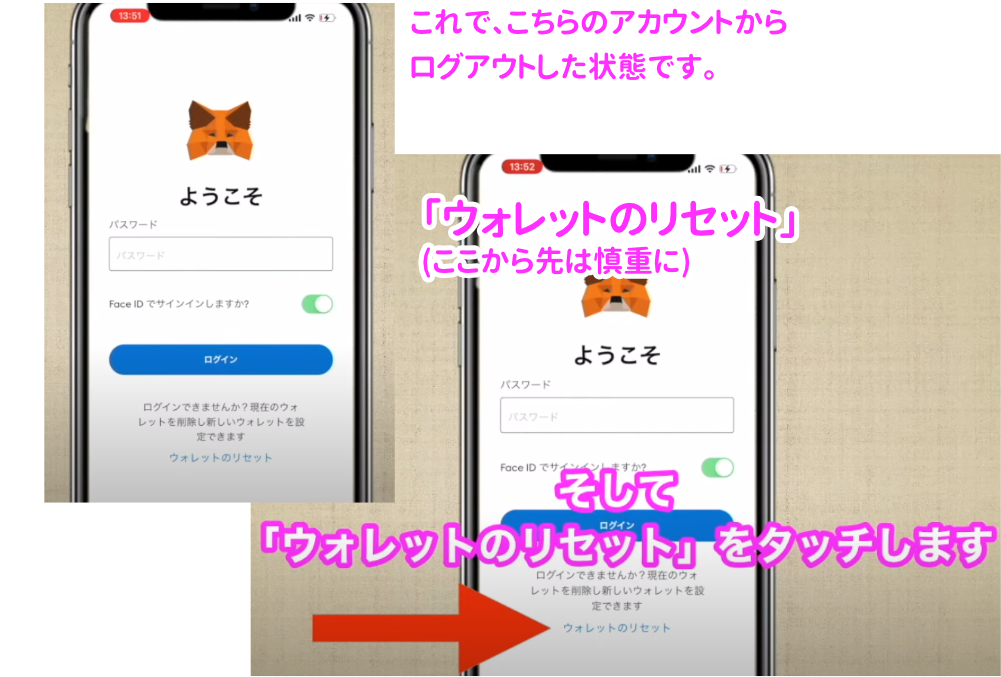
⑤「理解したので続行する」をタッチします。
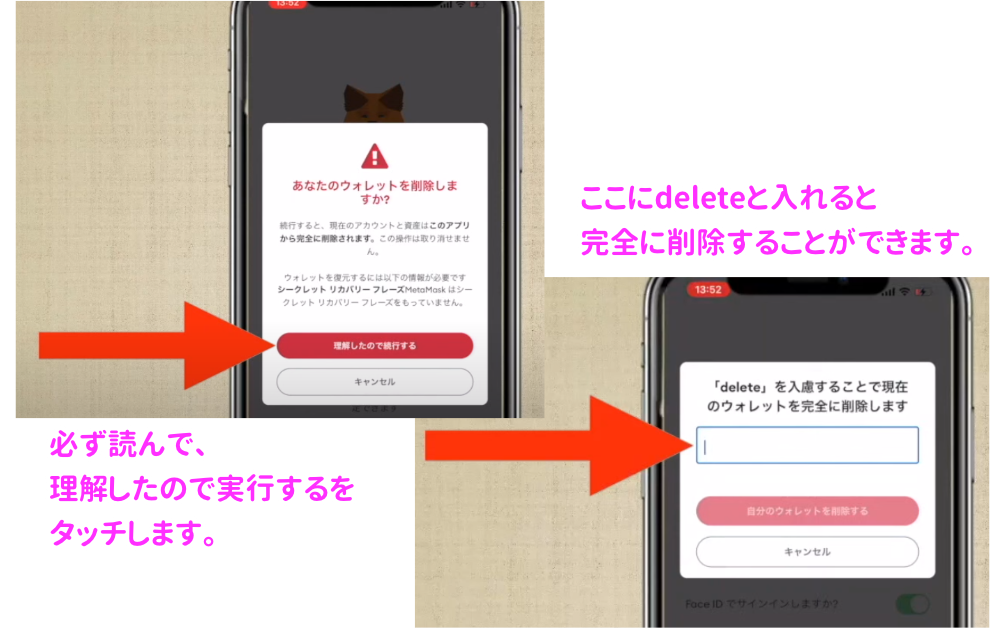
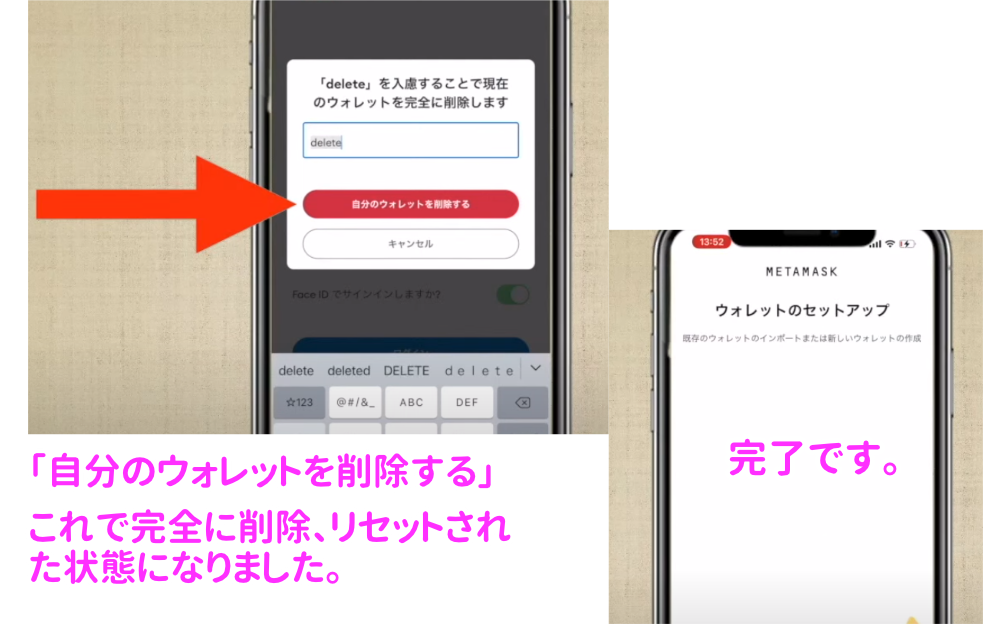
ここからは「新しいウォレットを作成」から新しくウォレットを作成することで、もうひとつのメタマスクを作ることになります。
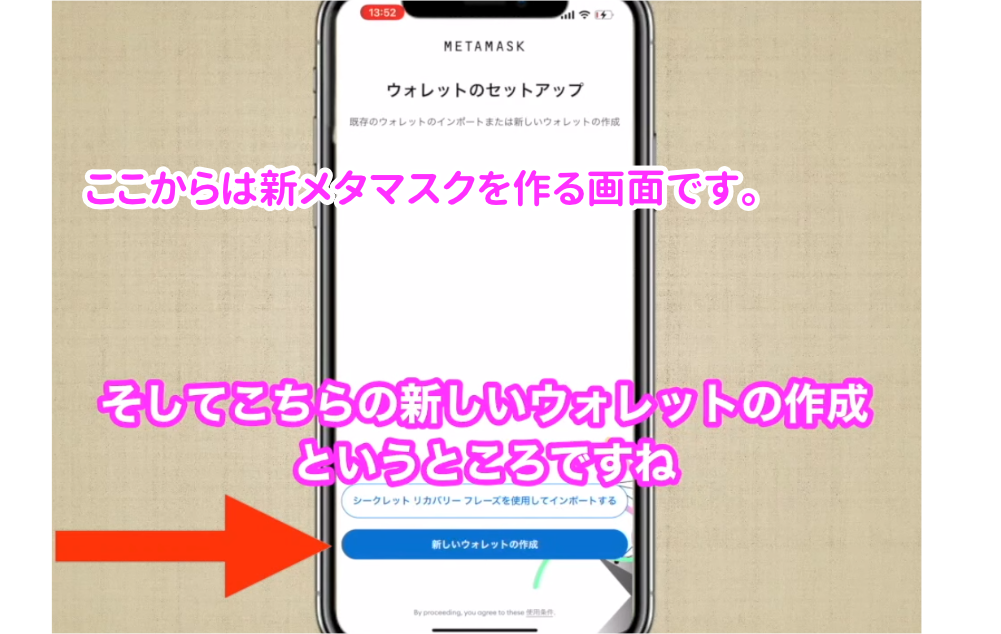
ウォレットの作成方法についてはこちらの動画で解説していますので参考にしてください!
■メタマスク(MetaMask)ウォレットの基本的な使い方(入金・出金・トークン追加方法)
https://youtu.be/9lqHp2S_fLc
このようにして新しく新しいメタマスクウォレットを作成することができます。
新しく作成したウォレットのシークレットリカバリーフレーズやパスワードは必ず何かメモなどに控えるようにしてくださいね。
また元々持っていたアカウントにログインしたい場合はこちらの「シークレットリカバリーフレーズをインポートして使用する」というところからログインすることができます。
シークレットリカバリーフレーズをインポートして使用する方法についてはこちらの動画で解説していますので参考にしてください。
■【初心者向け】メタマスク(MetaMask)スマホとパソコンに同期する方法
https://youtu.be/lDl7LjoNJFQ
(その3)パソコン版複数メタマスクの作成方法
パソコンで新しくメタマスクを作成する方法は、スマホに比べて簡単です。
私はGoogleクロムを使っていますが、他のブラウザをお使いの方も操作方法は似ているので、参考にしてください。
その方法は「今あるメタマスクを一度削除し、新しくダウンロードする」ということです。
①GoogleChromeの拡張機能にメタマスクが入っています。
②パズルのマークをクリックしてから、Metamaskのヨコの3点ボタンをクリックします。
③Chromeから削除をクリック
④削除をクリックすることで、メタマスクが削除されます。
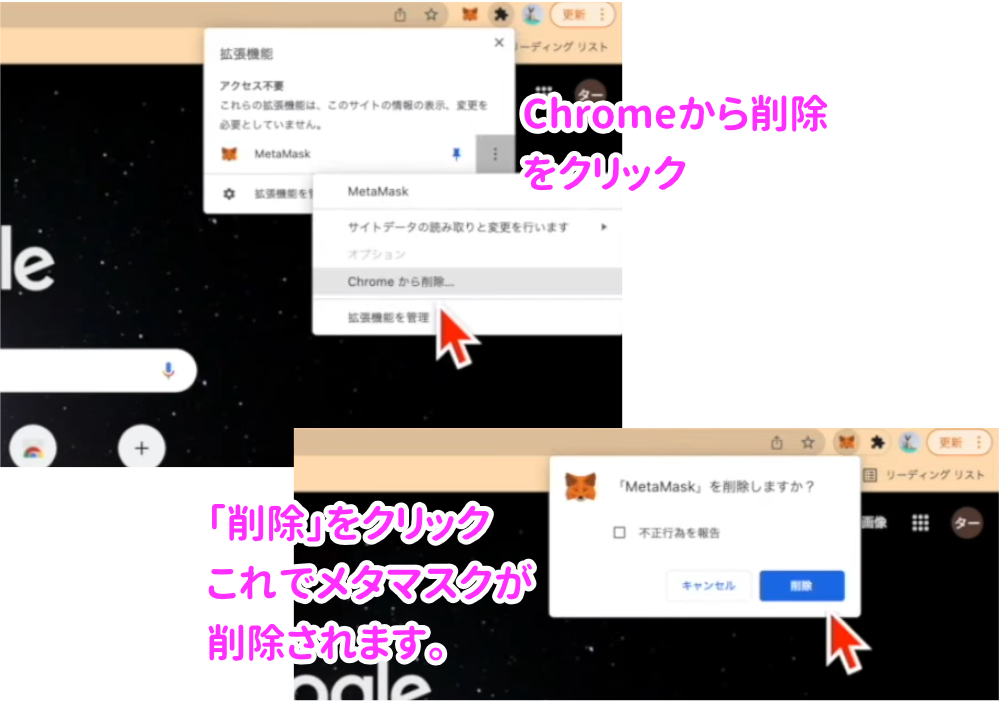
⑤次に新しくMetaMaskをインストールします。メタマスクの公式サイトはこちらです。
■メタマスク公式サイト https://metamask.io/
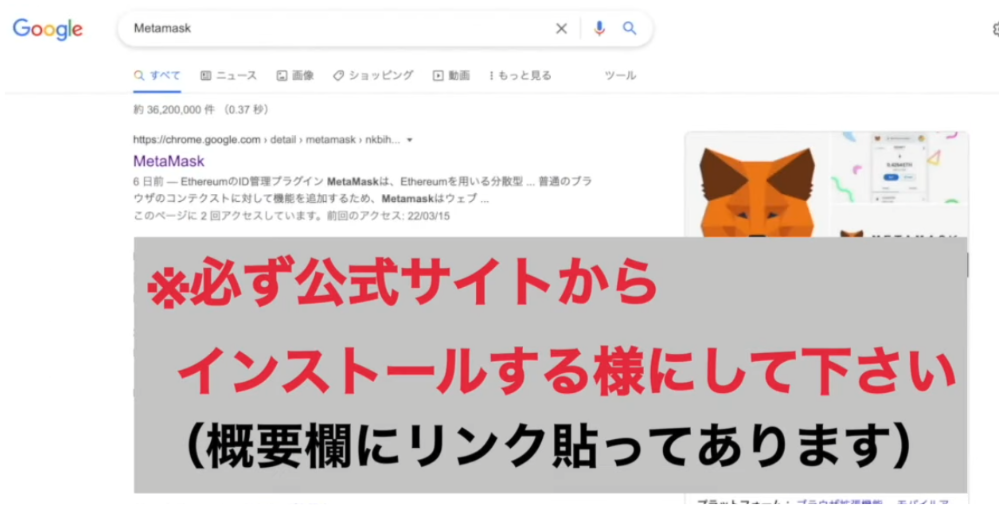
⑥Googleクロムのウェブストアから、Chromeに追加
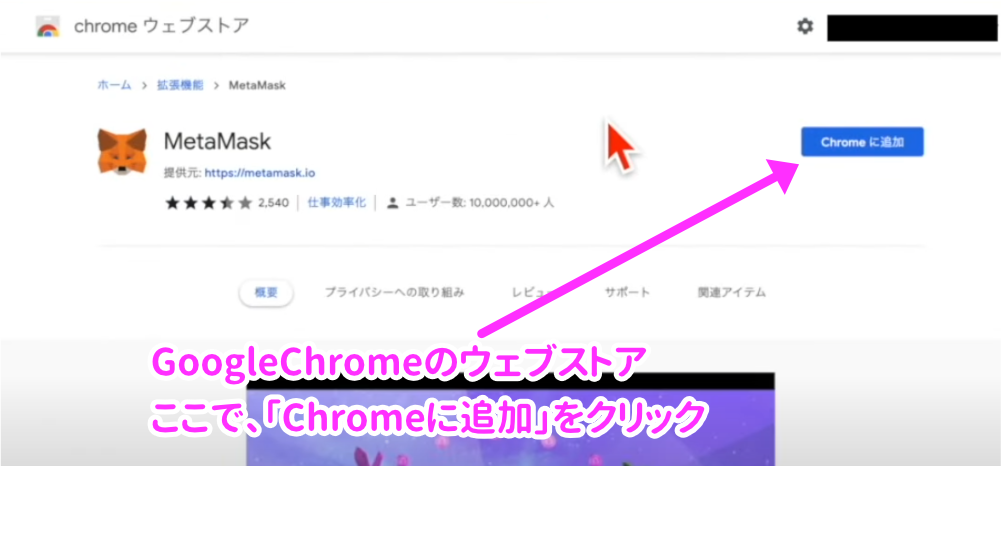
⑦拡張機能を追加
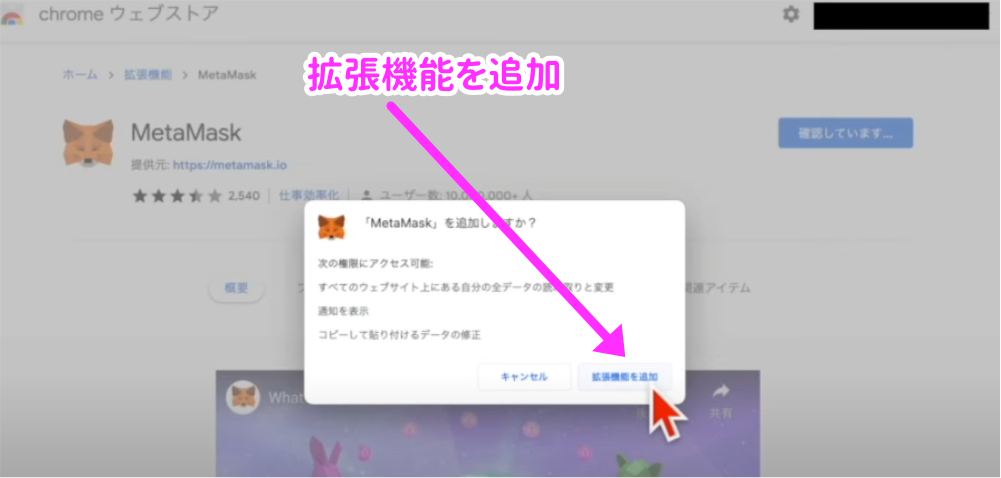
⑧少しすると自動的にメタマスクが起動します
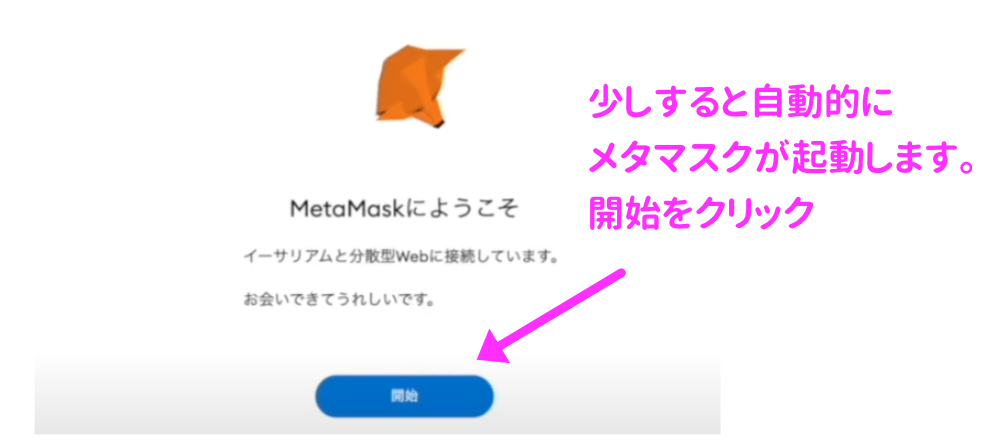
⑨ウォレットを作成をクリック。ここから新しくメタマスクを作っていきます。
ここから先はスマホ版とほとんど一緒なので、スマホ版のやり方を参考にしてみてください。
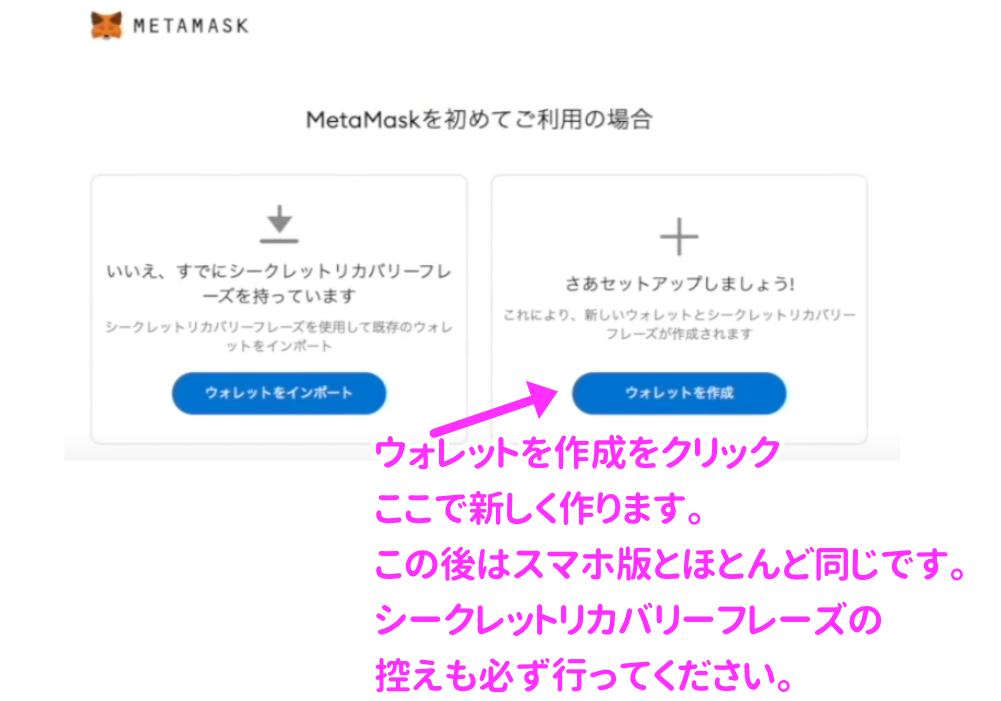
拡張機能のメタマスクを表示させるには、パズルのマークから、メタマスクのヨコのピンどめをonにしてください。
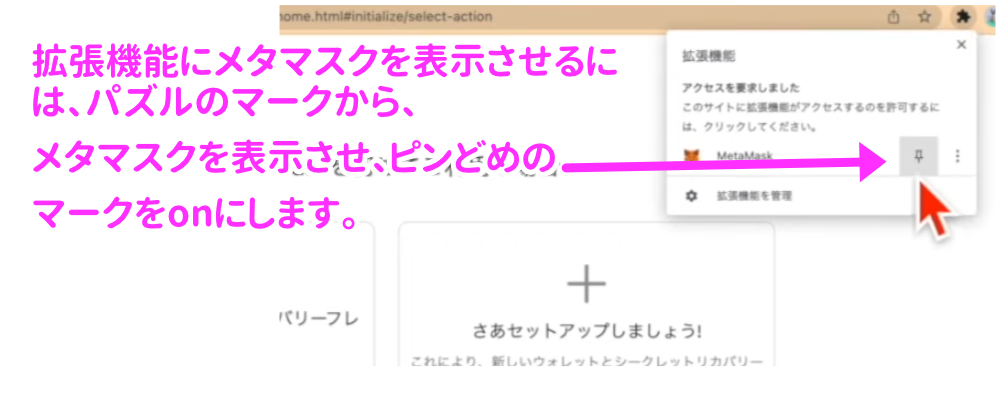
②ブラウザを切り替えてメタマスクを使い分ける
このブラウザから作成するというのは①より、比較的手間がかからず、メタマスクウォレットを増やすことができます。
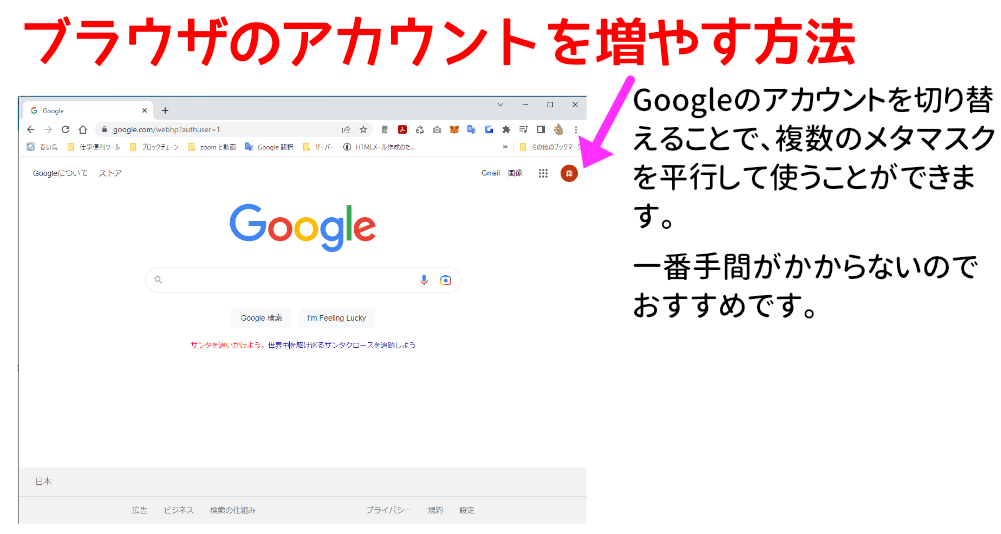
普段インターネットを検索するブラウザは、実はユーザーを分けられます。つまりブラウザもアカウントを複数作成することができるので、その機能を利用してメタマスクを分ける方法を紹介します。
今回は例としてGoogleクロムのアカウントをもう一つ新たに作成し、その新しく作ったブラウザでメタマスクを新たにダウンロード、そしてメタマスクアカウント新規作成という流れを紹介します。
↓こちらはGoogleのホーム画面です。右上にGoogleクロムのアカウントのアイコンがあります。
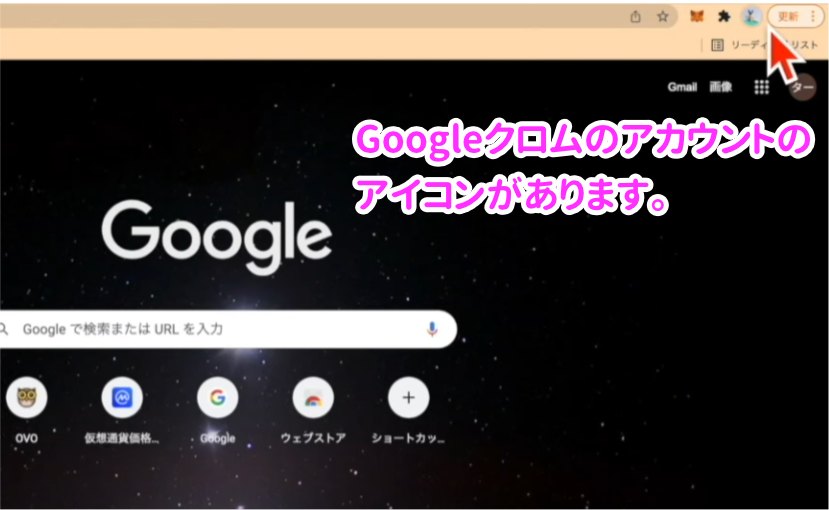
↓この画面の「追加」というところから別のブラウザのアカウントを追加することができます。
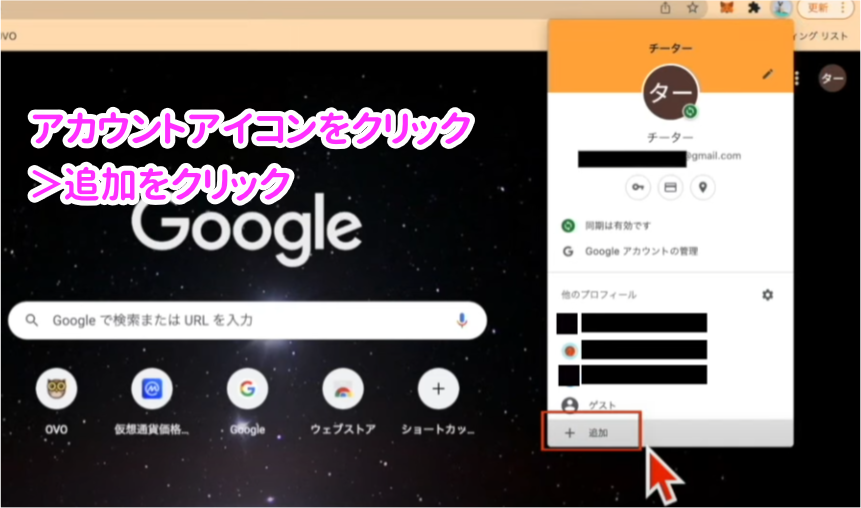
↓「ログイン」「アカウントなしで続行」はどちらを選択していただいてもいいですが、ログインしてアカウント作成を行うと全てのデバイスで使えるように同期がされます。
今回は下の「アカウントなしで続行」でアカウントを新しく作成していきたいと思います。
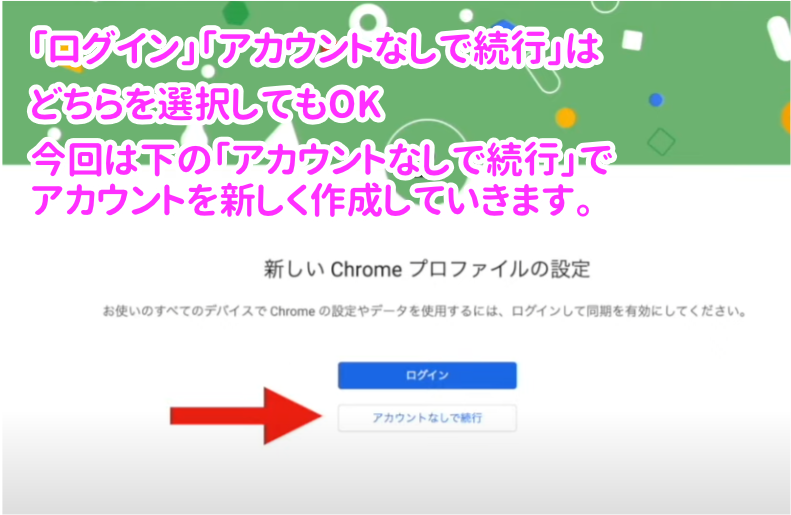
↓次にこのアカウントの名前を入力していきます。名前は自由に決めて大丈夫です。
アカウントのアイコンと色ブラウザの色は好きなものを選んでください。
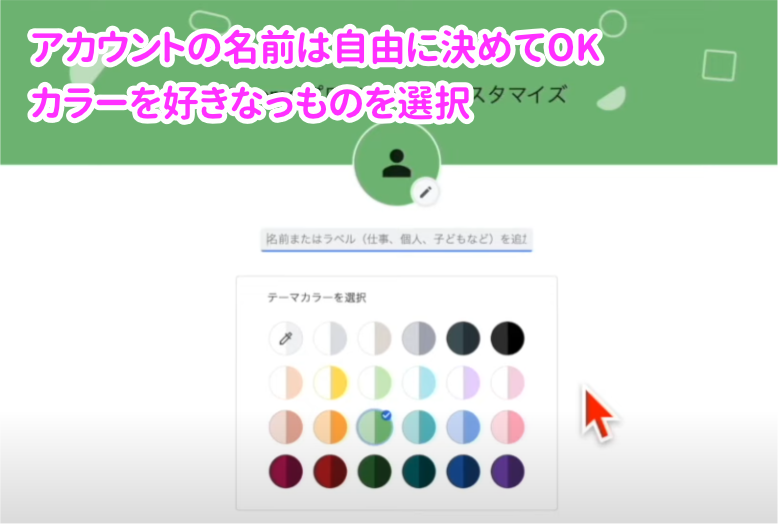
↓これで新しいGoogleクロムのアカウントを作成することができ、別ブラウザが立ち上がりました。
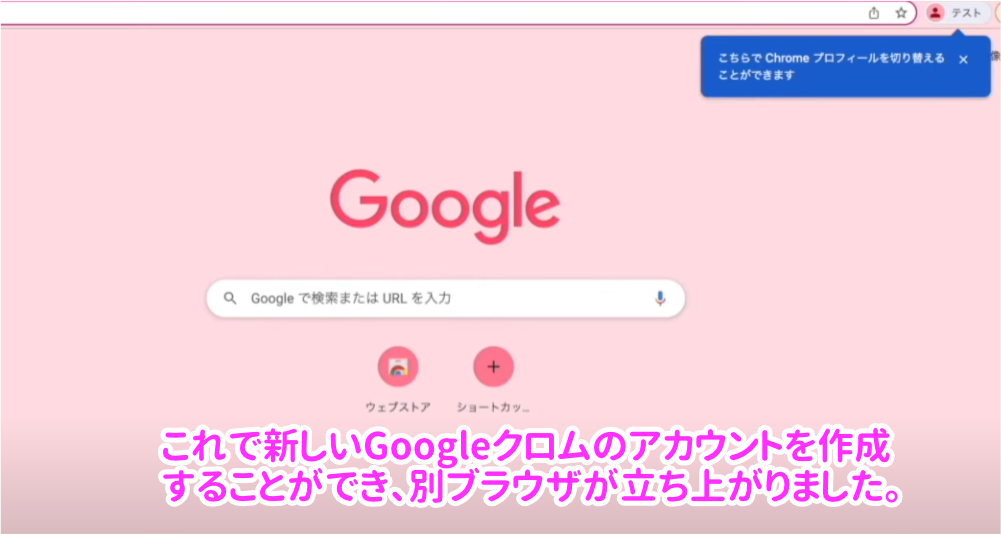
元のブラウザに戻るには下記の方法で行き来できます。
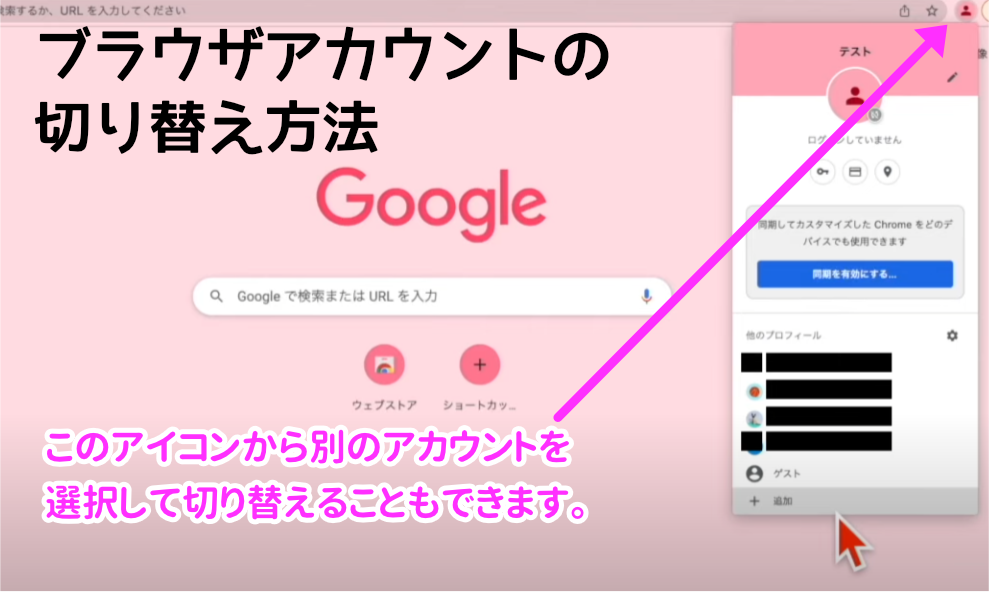
そして新しくウォレットを作成します。
↓ではこの新しく作成したブラウザからメタマスクを検索しダウンロード、そして新しくウォレットを作成していきたいと思いますがその流れについては①で解説しているのでその手順に沿って作成してみてください。メタマスクを新しく作成することができると下記のように表示されます。
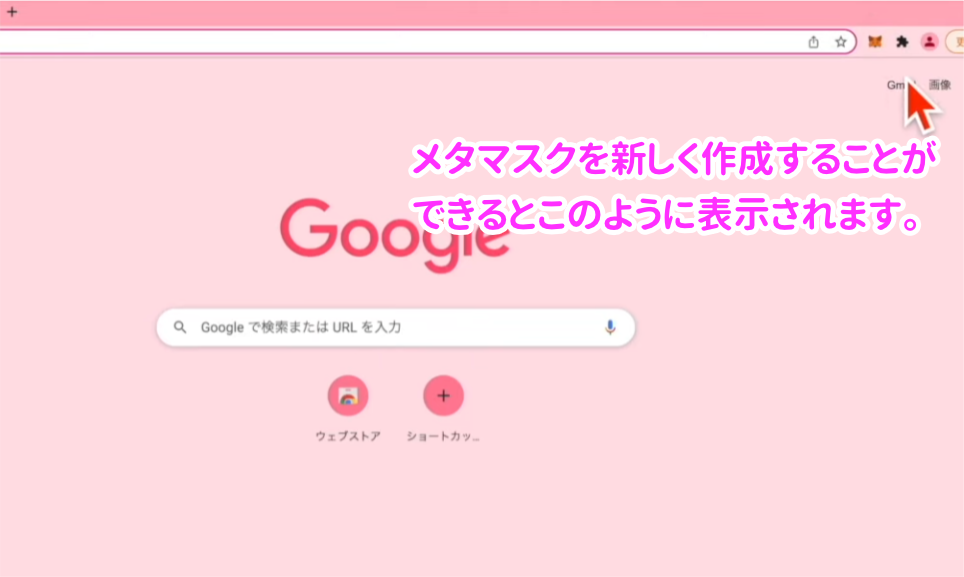
このように新しいブラウザアカウントを新しく作成し、その中でメタマスクを新たに作成することによっていちいちメタマスクをログアウトしたり、削除してもう一度ダウンロードする必要がなく、同時に開いておく(接続しておく)ことができるので、例えば1のメタマスクアカウントではこのAのサイトにつなぎたい、2のメタマスクアカウントではBのサービスまたはゲームに繋げたいと同時に行いたい場合にとても便利ですし、リスク分散の一つの方法にもなります。
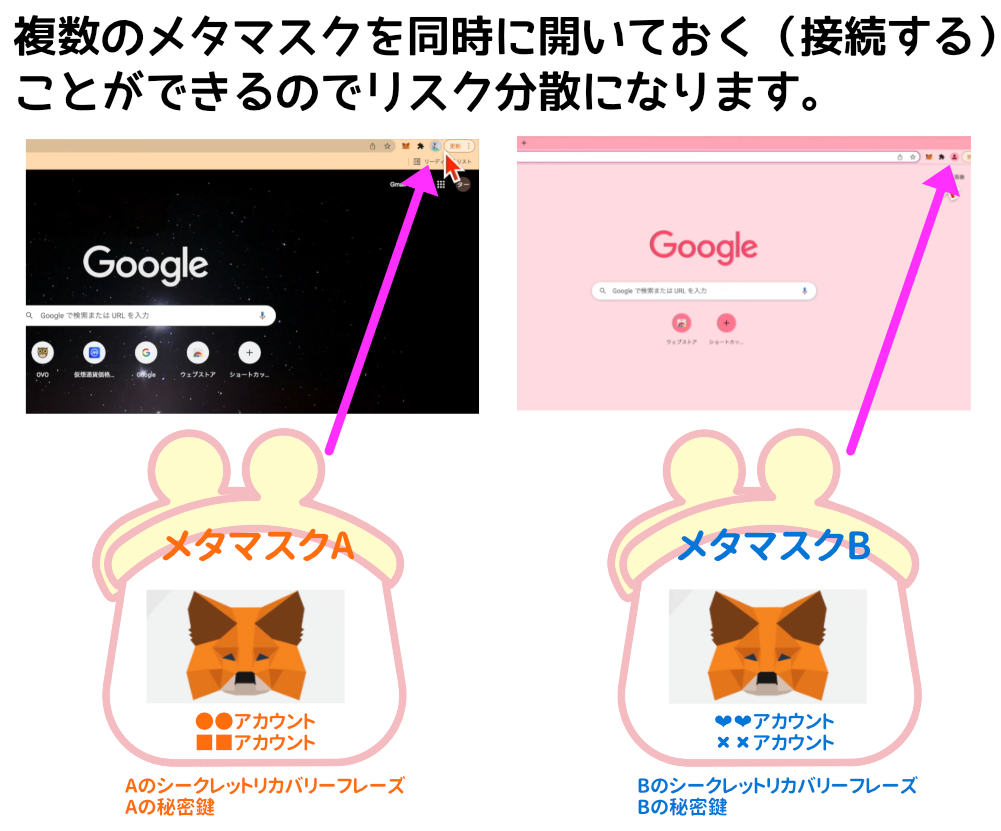
③端末を分ける方法
最後にこちらの端末を分けるということですが、端末ごとにメタマスクウォレットを作成することが一番リスク回避できる方法となります。
ウォレットに何かあった場合、資産が盗まれたりするかもしれないというリスクがありましたが、そもそもその端末自体が例えばウイルスなどにやられた場合、ウォレットも危なくなる可能性があります。

とは言っても、最初にいったシークレットリカバリーフレーズや秘密鍵を誰かに教えないということや変なサイトに接続しないということを日頃から気をつけていれば、そのような事態というのは滅多に起こらないので、リスクを分散する一つの方法としてこれは知っておくといいかなと思います。
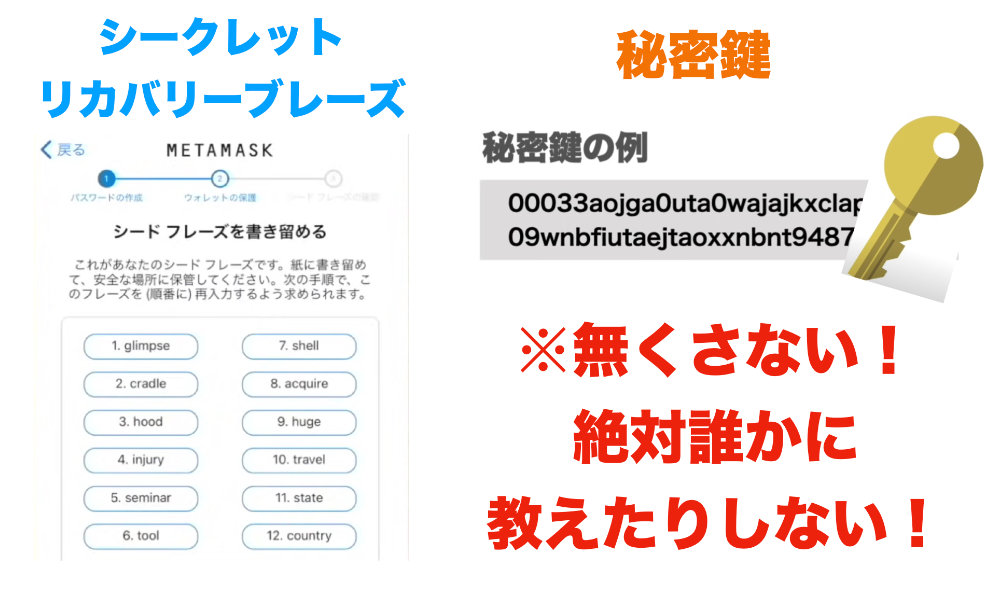

 おしえてにゃん
おしえてにゃん
 コイにゃん
コイにゃん
最後にこのブログは基礎知識として知っていただくことを目的としており、投資を促したり、特定のコインやサービスなどを推奨しているわけではありません。
もしこのブログをみて興味を持った場合でも必ずご自身で情報をとって調べた上で投資やサービスを行ってくださいね!